小编教你解决电脑读不出u盘
电脑无法识别U盘、读不出U盘的问题是很多用户在使用U盘的过程中常见的现象之一,不管是台式电脑,还是笔记本电脑都没能幸免这一情况,不知道怎么办,u盘里面还有很重要的数据,莫慌,现在小编这就教你们如何解决u盘不显示的情况。
网友反映不知道U盘是怎么回事,在自己的电脑里读不出来,下面有U盘图标,但电脑里就是找不到U盘盘符,就去网上查找原因,查找解决的教程,结果发现一无所获,那么该怎么办呢?小编分享一篇解决u盘不显示的教程。可以解决问题。
解决电脑读不出u盘
如果U盘本身正常
按Win+R打开运行对话框,输入命令regedit并按回车键。
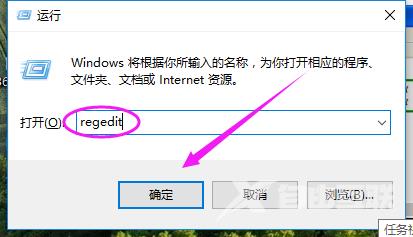
电脑(图1)
接下来依次展开[HKEY_CURRENT_USER→software→Microsoft→Windows→CurrentVersion→Ploicies→Explorer]。找到NoDrives和NoViewOndrive两项并删除。
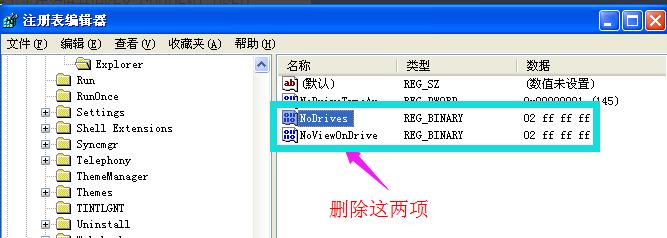
电脑(图2)
重启一下电脑
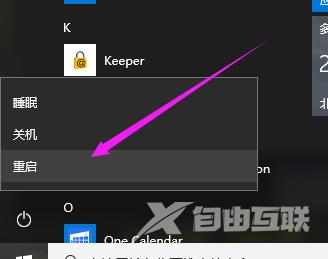
电脑(图3)
另一种情况,系统由于组策略的限制也会导致U盘无法使用。
可以在网上下载大势至USB管理软件来修复。
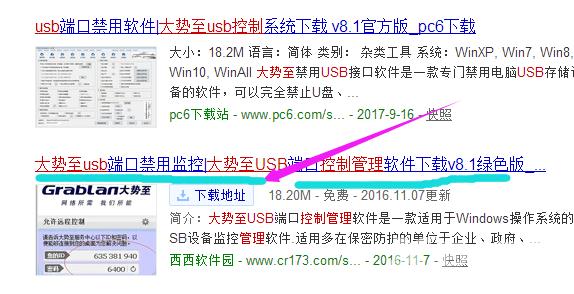
电脑(图4)
运行该程序,勾选恢复USB存储设备项就可以正常使用U盘。
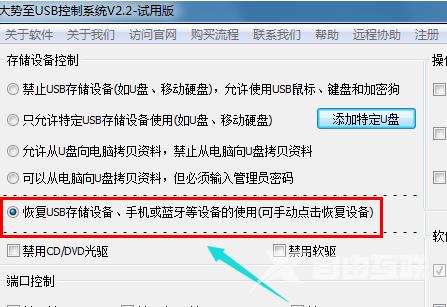
电脑(图5)
【转自:韩国服务器 http://www.yidunidc.com 欢迎留下您的宝贵建议】